作者:解学武
Code::Blocks下载地址和安装教程(图解)
Code::Blocks 是一款免费开源的 C/C++ IDE,支持 GCC、MSVC++ 等多种编译器,还可以导入 Dev-C++ 的项目。Code::Blocks 的优点是:跨平台,在Linux、Mac、Windows 上都可以运行,且自身体积小,安装非常方便。
安装 Code::Blocks 跟安装普通软件一样,完全的傻瓜式操作,远没有安装 VS 那么复杂。
截止到 2024 年 08 月 22 号,Code::Blocks 的最新版本是 20.03 。
对于Windows用户,其 Code::Blocks 17.12 下载地址:
对于 Mac 用户,其 Code::Blocks 13.12 的下载地址:
1) 双击
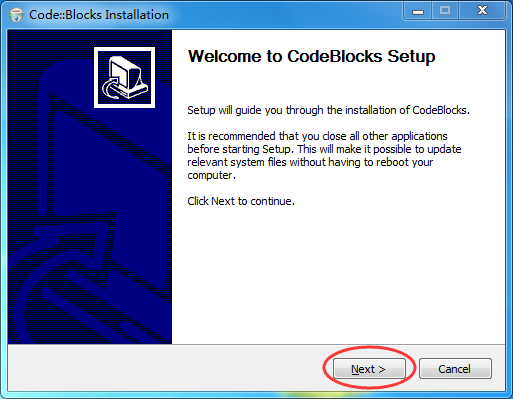
2) 直接同意 Code::Blocks 的各项条款,如下图所示:
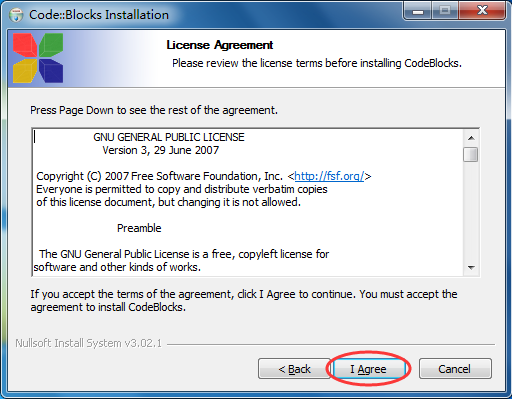
3) 选择要安装的组建。这里选择 Full ,即全部安装,如下图所示:
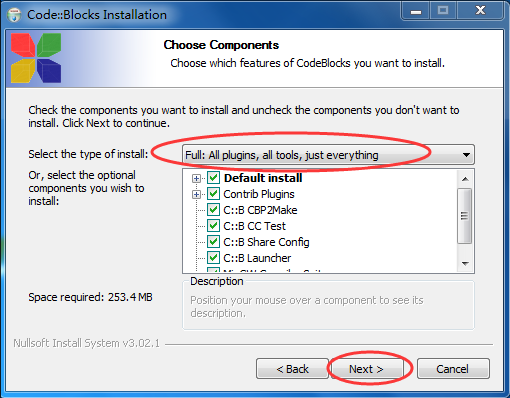
4) 选择安装路径,如下图所示:
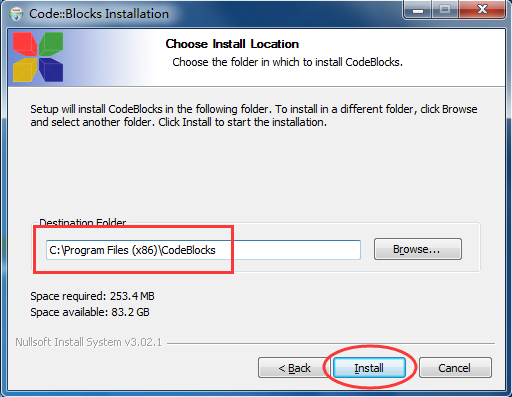
5) 等待安装
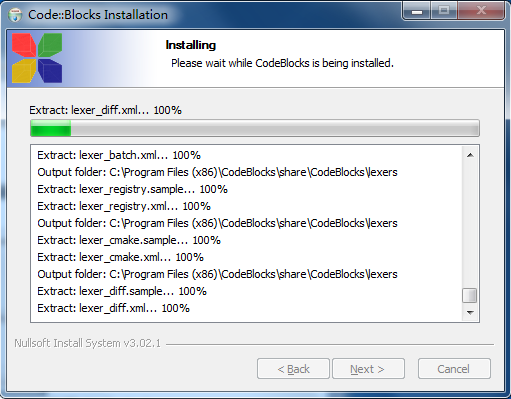
安装完成后,点击
6) 安装完成,点击
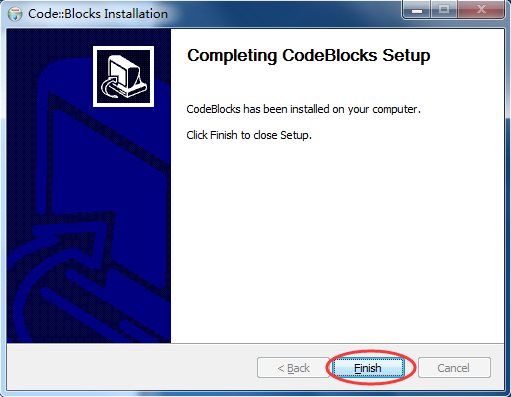
安装完成后,打开“开始 --> 所有程序”,发现多了一个名为 “CodeBlocks” 的文件夹,如下图所示,证明 Code::Blocks 安装成功啦(桌面上也会产生CodeBlocks 的快捷打开图标)。
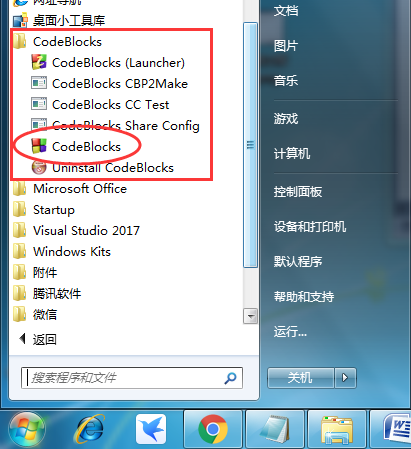
声明:当前文章为本站“玩转C语言和数据结构”官方原创,由国家机构和地方版权局所签发的权威证书所保护。
安装 Code::Blocks 跟安装普通软件一样,完全的傻瓜式操作,远没有安装 VS 那么复杂。
截止到 2024 年 08 月 22 号,Code::Blocks 的最新版本是 20.03 。
对于Windows用户,其 Code::Blocks 17.12 下载地址:
- 官方下载:
- 百度网盘:
对于 Mac 用户,其 Code::Blocks 13.12 的下载地址:
- 官方下载:
- 网盘下载:
注意:火墙之内,有时候可能无法访问 SourceForge 这个网站,建议大家去百度网盘下载。
开始安装 Code::Blocks
Code::Blocks 下载完成后会得到一个安装包(.exe 可执行文件),双击该文件即可开始安装。1) 双击
.exe 程序,直接进入安装程序,如下图所示,点击 Next 按钮: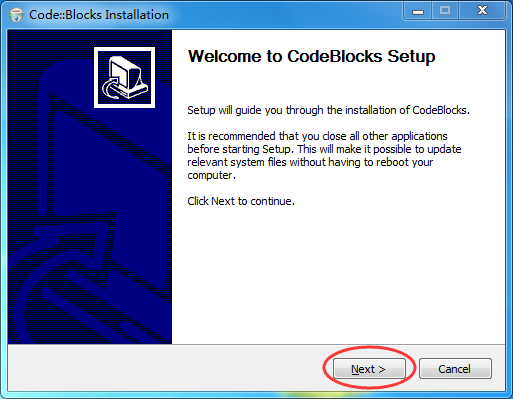
2) 直接同意 Code::Blocks 的各项条款,如下图所示:
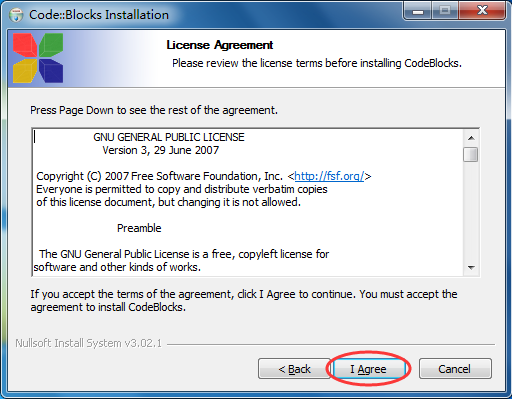
3) 选择要安装的组建。这里选择 Full ,即全部安装,如下图所示:
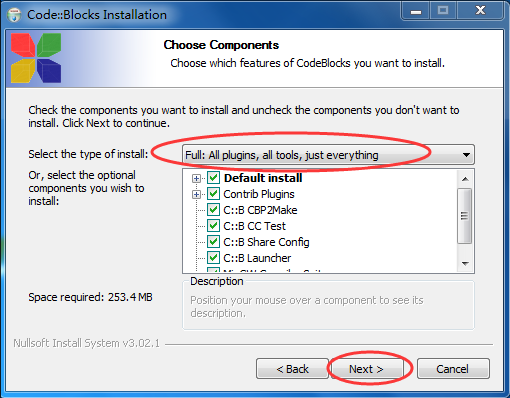
安装程序默认就是 Full 全部安装,可直接选择
Next 下一步。4) 选择安装路径,如下图所示:
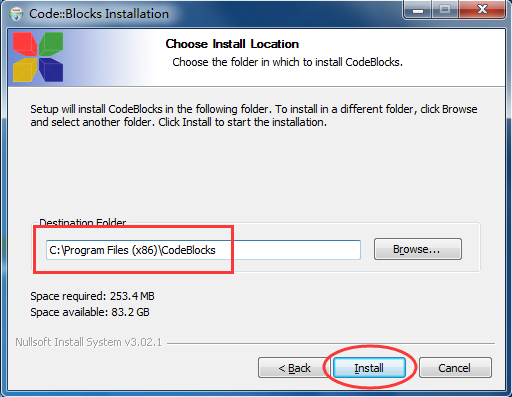
你可以将 Code::Blocks 安装在任意位置,但是注意路径中不要包含中文。
5) 等待安装
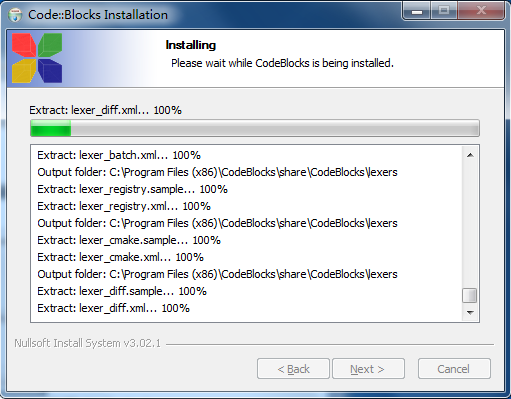
安装完成后,点击
Next 按钮即可。6) 安装完成,点击
finish 按钮即可,如下图所示:
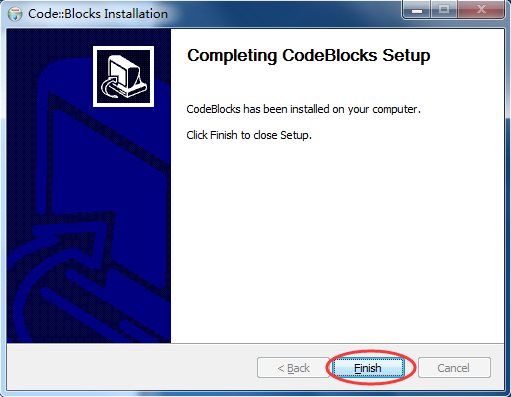
安装完成后,打开“开始 --> 所有程序”,发现多了一个名为 “CodeBlocks” 的文件夹,如下图所示,证明 Code::Blocks 安装成功啦(桌面上也会产生CodeBlocks 的快捷打开图标)。
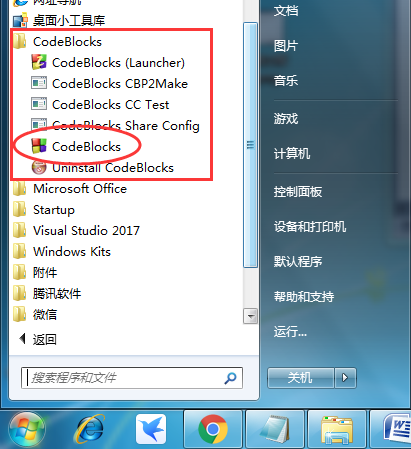
声明:当前文章为本站“玩转C语言和数据结构”官方原创,由国家机构和地方版权局所签发的权威证书所保护。

 ICP备案:
ICP备案: